1. Переход в административный раздел созданной базы данных.
На данном этапе мы уже создали базу данных и установили систему "1С-Битрикс".Для того, чтобы попасть в административный раздел уже установленной системы "1С-Битрикс" нужно скопировать url страницы, а которой Вы сейчас находитесь и вставить в адресную строку нового окна, убрать "index.php" и добавить к адресу "/bitrix".
Копируем адрес:
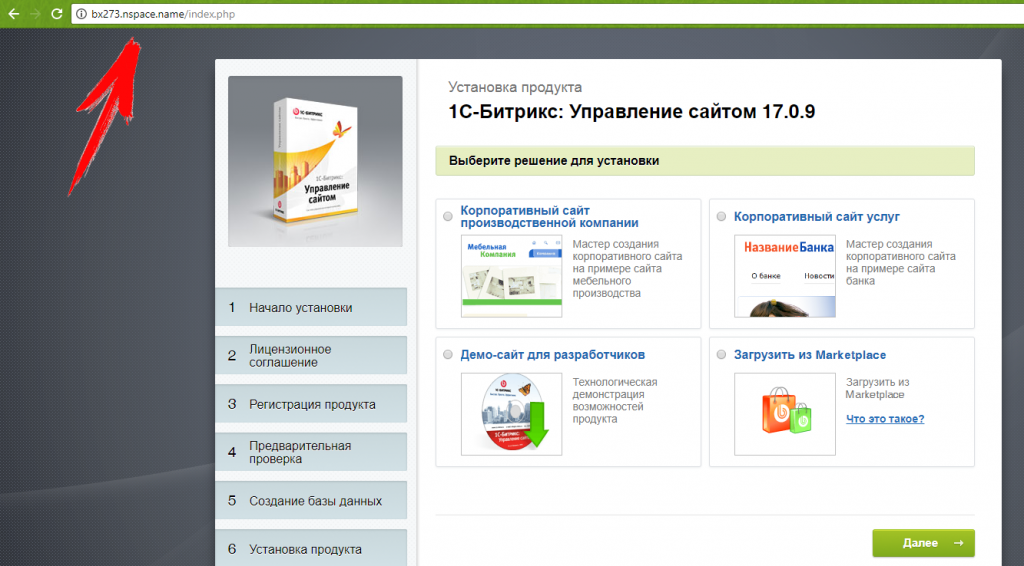 Вставляем адрес в новое окно, добавив "/bitrix". Автоматически открывается административный раздел решения и адрес сайта становиться следующего вида:
Вставляем адрес в новое окно, добавив "/bitrix". Автоматически открывается административный раздел решения и адрес сайта становиться следующего вида:
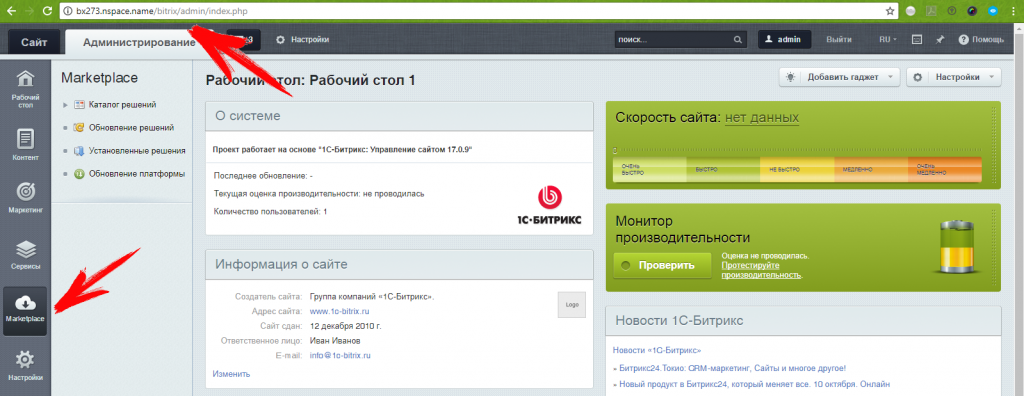 Далее нам необходимо перейти в указанный на скрин-шоте раздел "Marketplace".
Далее нам необходимо перейти в указанный на скрин-шоте раздел "Marketplace".2. Лицензионное соглашение.
После перехода в раздел "Marketplace", необходимо перейти в подраздел "Обновление платформы" и нажать на кнопку "Открыть лицензионное соглашение".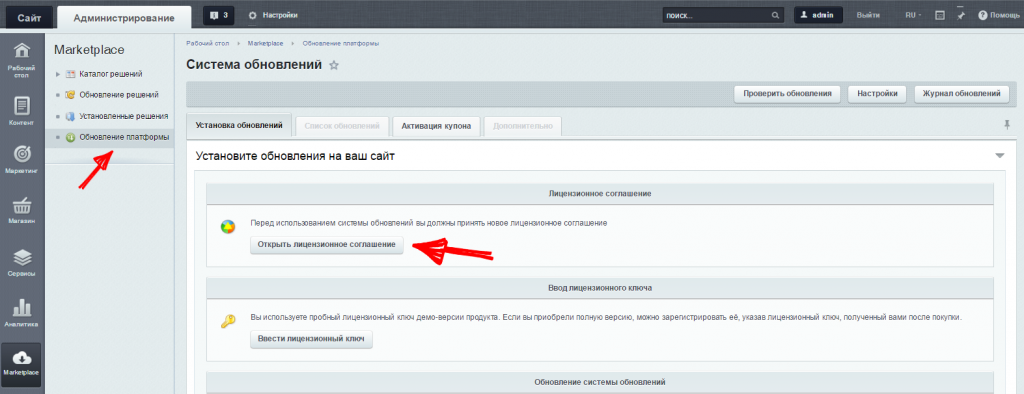 При открытии лицензионного соглашения необходимо ознакомиться с ним о поставить галочку "Я принимаю лицензионное соглашение", нажать кнопку "Применить".
При открытии лицензионного соглашения необходимо ознакомиться с ним о поставить галочку "Я принимаю лицензионное соглашение", нажать кнопку "Применить".
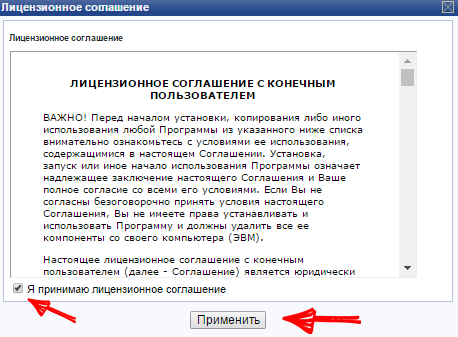
3. Активация лицензионного ключа готового решения "Некстайп: МиниМаркет"
После приобретения готового решения "Некстайп: МиниМаркет", на вашу электронную почту пришел купон для активации решения.В панели управления сайтом, необходимо перейти в раздел Marketplace > Обновление платформы > Активация купона, и активировать купон, пришедший на почту.
Активируйте купон (лицензионный ключ) готового решения только на рабочей копии сайта. Повторная активация невозможна.
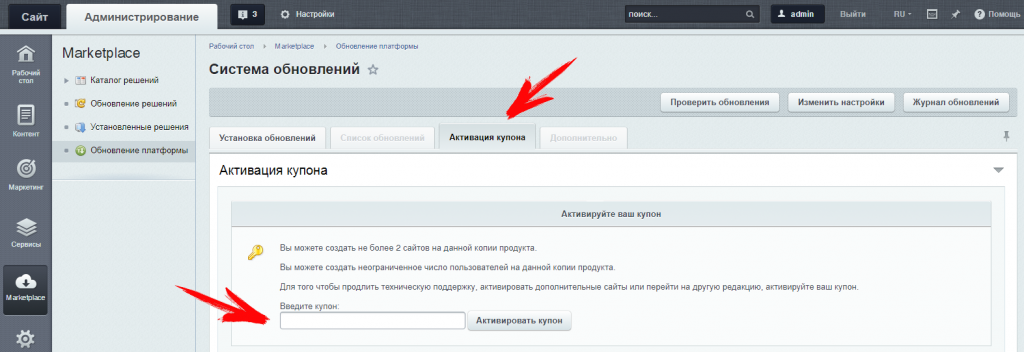
4. Загрузка и установка готового решения "Некстайп: МиниМаркет"
Перейдите в раздел панели управления Marketplace > Установленные решения. В верхней части в разделе "Купленные решения" появится строка с названием "Некстайп: МиниМаркет - лендинг с каталогом товаров и услуг ". Нажимаем загрузить: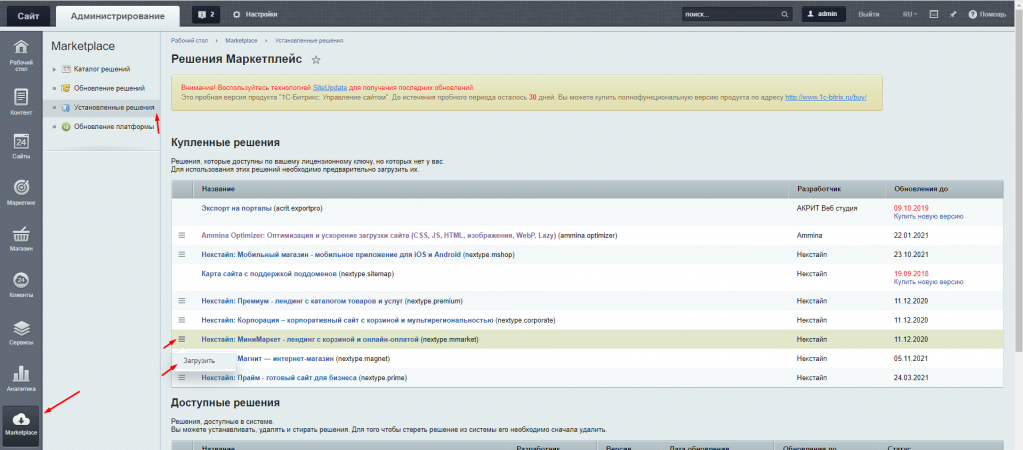 После загрузки готового решения с серверов 1С-Битрикс, проследуйте в раздел Настройки > Список мастеров.
После загрузки готового решения с серверов 1С-Битрикс, проследуйте в раздел Настройки > Список мастеров.Найдите мастер nextype:mmarket и нажмите установить":
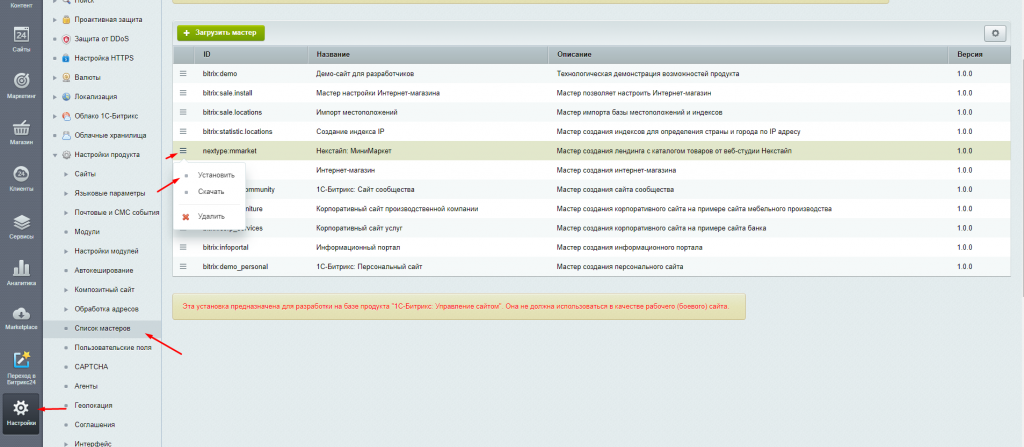
После нажатия кнопки установить вы перейдете в мастер установки готового решения.
5. Мастер установки
Мастер установки предложит выбрать:
- Существующий- установить ли готовое решение как основной вариант сайта для текущей лицензии "1С-Битрикс";
- Новый - если готовое решение "Некстайп: МиниМаркет" устанавливается на текущую лицензию "1С-Битрикс" в качестве второго сайта.
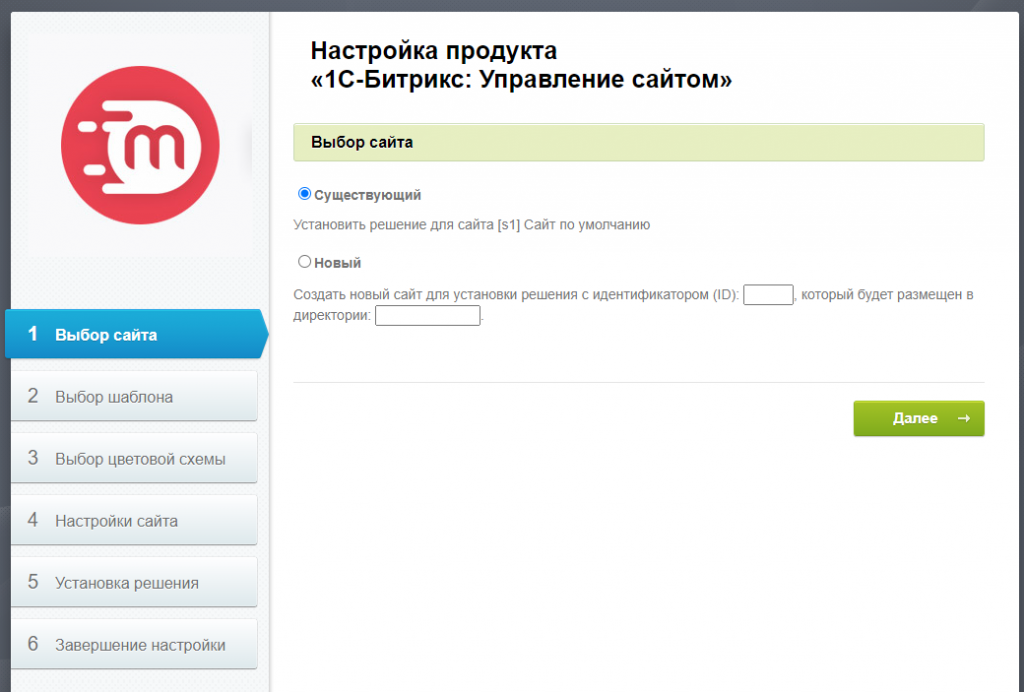
Далее:
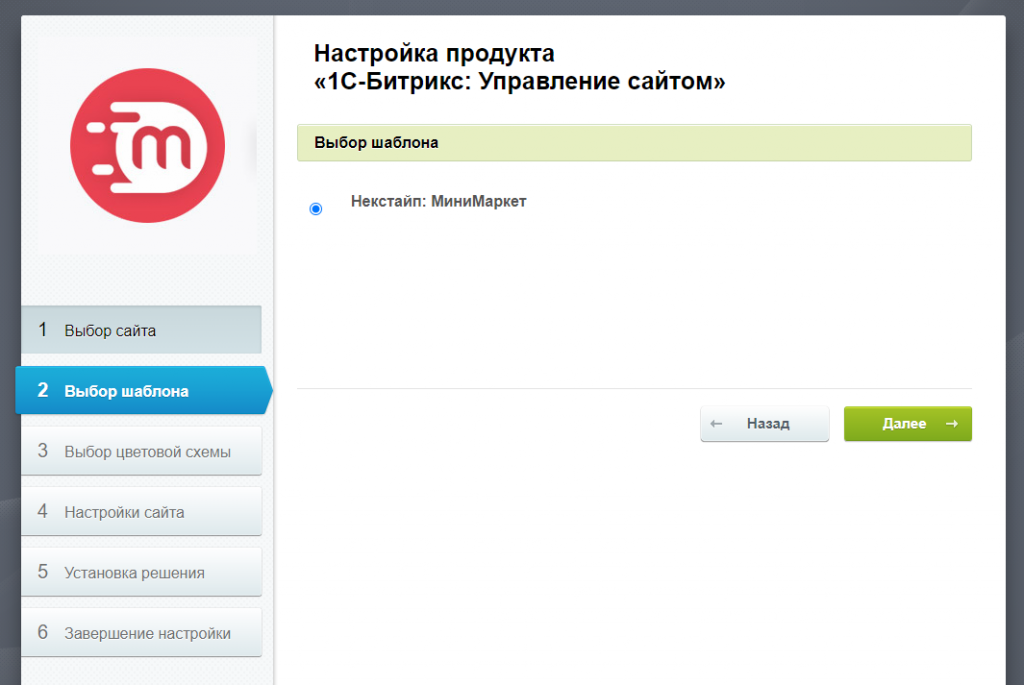
Далее необходимо выбрать цветовую схему готового решения:
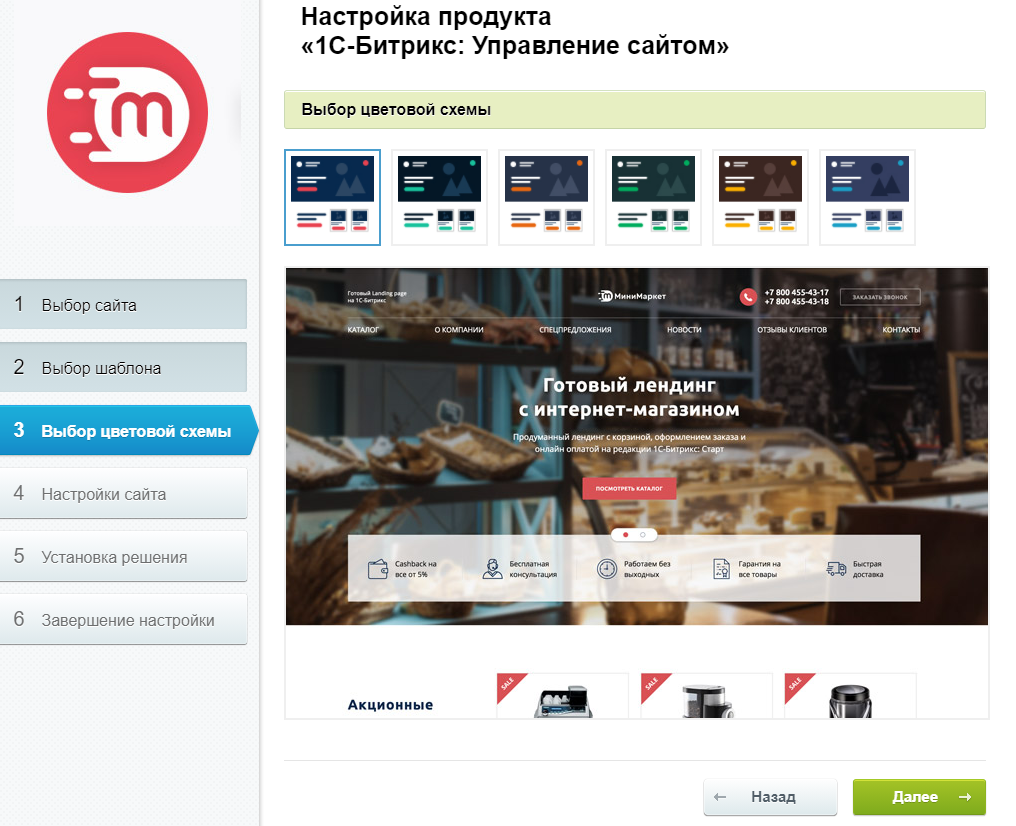
На шаге 4 установки готового решения необходимо указать основные контактные данные, отображаемые на сайте и основные мета-данные сайта:
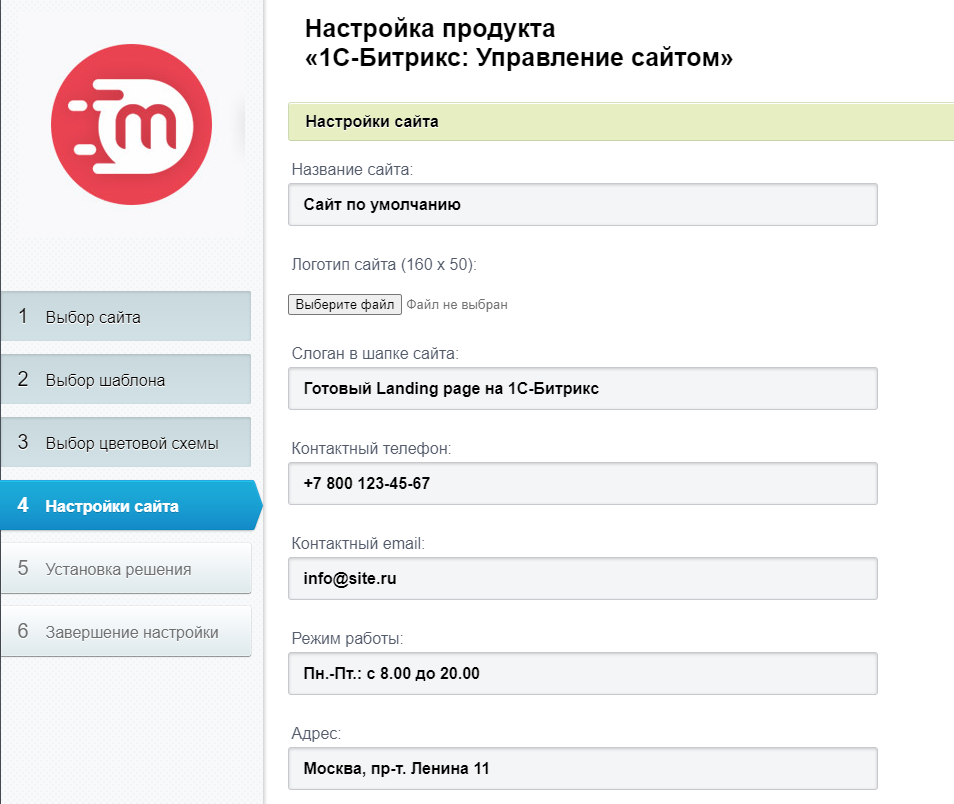
После нажатия кнопки "Далее" начнется процесс установки готового решения, по завершению которого Вы увидите сообщение об успешной установке.
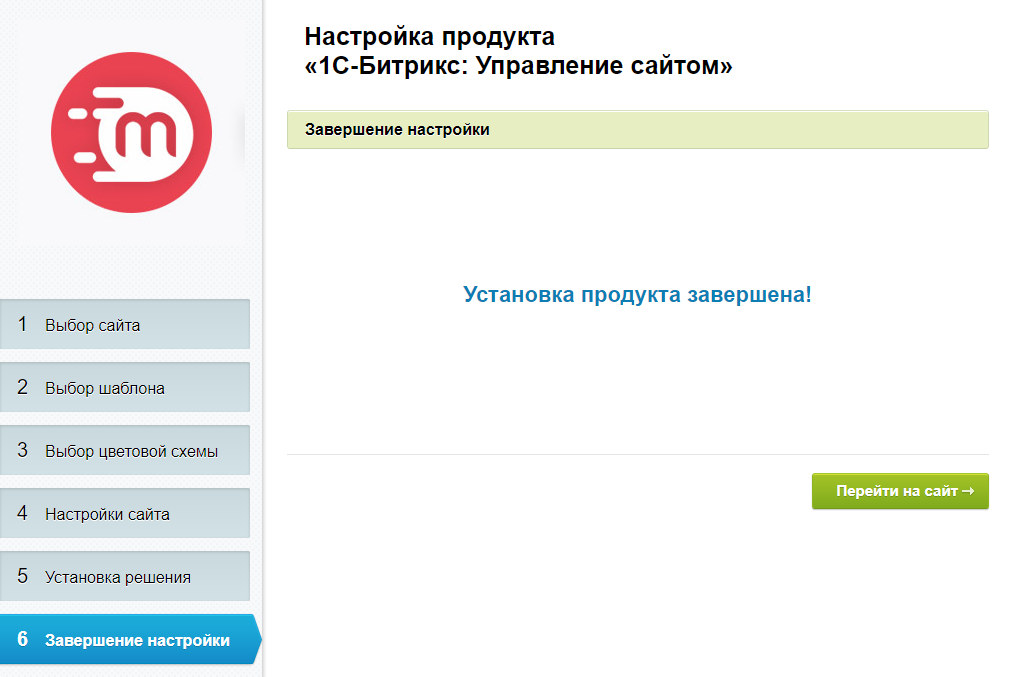
Пользовательские комментарии
Мы будем рады, если разработчики добавят свои комментарии по практическому использованию методов системы.
Для этого нужно всего лишь авторизоваться на сайте
Но помните, что Пользовательские комментарии, несмотря на модерацию, не являются официальной документацией. Ответственность за их использование несет сам пользователь.
Также Пользовательские комментарии не являются местом для обсуждения функционала.